
En gang i gang var LogMeIn go-to-fjernstasjonstjenesten. Men TeamViewer har alltid vært det overlegne alternativet, enda mer siden LogMeIn avsluttet sin freemiummodell Google Glassfilmer, Android Malware, LogMeIn Logs Out [Tech News Digest] Google Glassfilmer, Android Malware, LogMeIn logger ut [Tech News Digest] FBI gjør ikke Jeg vil ikke ha deg Glassing i kinoer, Beats Music lanserer, Android malware er på vei, Music Timeline avslører skiftende smak, LogMeIn går bare betalt, og Spotify stjeler våre hjerter. Les mer .
Hvis du er ny i TeamViewer, er det et utmerket, funksjonsrikt og gratis program (for privat bruk) med et intuitivt grensesnitt. Tildelt, de har premiumfunksjoner du kan oppgradere til, men når vi undersøker innsiktene i TeamViewer, vil du oppdage det "grunnleggende" gratisprogrammet har alt du trenger i en ekstern stasjonær klient 4 Eksternt skrivebordsprogrammer for å hente filer i Windows og utover 4 Eksternt skrivebordsprogrammer for å hente filer i Windows og utover Microsoft fjernet nylig SkyDrive's "Hent" -funksjonen. Her viser vi deg hvordan du kan få tilgang til filer eksternt på og fra ulike enheter, inkludert Mac, Linux, iOS og Android. Les mer .
TeamViewer er kryssplattform

Det er veldig sjeldent at et program fungerer for alt på tvers, men TeamViewer gjør akkurat det - Mac, Linux, PC, IOS, Android, Windows Phone, Windows 8 / RT. Så uansett hva du og dine kunder / venner / familie bruker, er TeamViewer all-inclusive.
Flere samtidige eksterne økter
Enten du trenger å hjelpe flere personer eller ønsker å få tilgang til en annen datamaskin mens du hjelper noen andre, gjør funksjonen for flere økter det mulig å gjøre det. I øverste venstre hjørne vil du legge merke til en "+", som lanserer en ny tabbed økt i samme vindu.
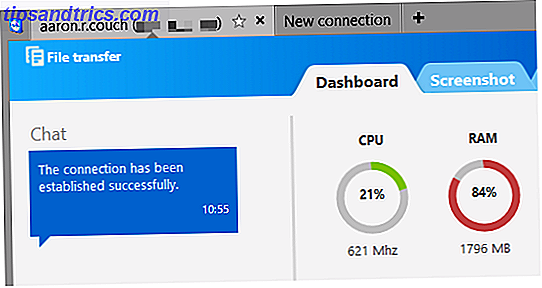
Ta opp økter for senere visning
Ofte kan det hende du ønsker å gjennomgå en økt for å huske noe eller å henvise til når du hjalp noen med teknisk støtte. 7 måter å sikre dine kjære PC vil aldri trenge å fikse 7 måter å sikre at de kjære PCen aldri vil Trenger du å fikse Er du teknisk støtte for din familie eller venner? Får du krevende samtaler fordi de har installert skadelig programvare eller på en eller annen måte klarte å ødelegge datamaskinen, og de trenger deg til å fikse det? Dette kan være ... Les mer. Mens du er tilkoblet, gå til "Ekstra" og "Record" i verktøylinjen øverst. Da ser du tre alternativer: Start, Pause og Stopp. Mens et opptak pågår, vises et "REC" -symbol (som på de gammeldags videobåndene) øverst til høyre i vinduet. Når du stopper opptaket, blir du bedt om å lagre øktfilen.
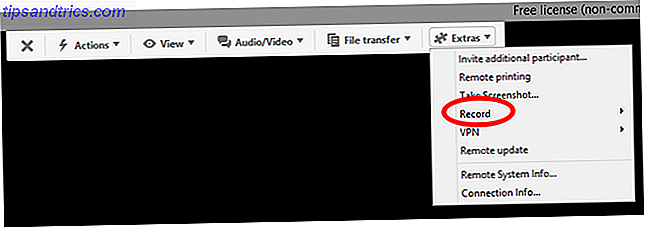
Videofilen åpnes og spilles av TeamViewer og kan til og med konverteres til andre videoformater.
Sømløs filoverføring

Selv om det er noen gode måter å dele filer på, har det et konstant medium å gjøre det, det gjør det så mye enklere, spesielt når du arbeider med folk som er "computer analfabeter". 10 Nyttige ressurser på grunnlag for datamaskinen analfabeter 10 Nyttige ressurser på det grunnleggende For The Computer Illiterate Les mer. For å gjøre dette, gå til TeamViewer-verktøylinjen, og deretter "File Transfer". Du presenteres med to alternativer: "File Transfer" (tilgang filer som skal deles fra PCen) og "File Box" (dra og slipp filer for å dele).

Trenger du å sende en fil, men ikke ønsker å koble med tilkobling til en annen maskin? Gå tilbake til den primære TeamViewer-skjermen som om du var ekstern tilkobling, men sjekk alternativet "File Transfer", og klikk deretter "Koble til partner". Bare flytt filene ved å dra og slippe.

Det tredje alternativet er å gå til datamaskinene og kontakter-vinduene, høyreklikk på brukeren / datamaskinen du vil sende en fil også, og klikk på "papirklipp" -ikonet.
Juster visuelle innstillinger

Ulike visuelle innstillinger kan endres for å få følelsen av å faktisk bruke datamaskinen du er ekstern tilkobling til, eller for å optimalisere hastigheten og redusere oppløsningen for langsommere tilkoblinger. Du kan gjøre dette ved å gå til "View" i TeamViewer-verktøylinjen (mens den er tilkoblet). Du vil bli presentert med flere alternativer: "Kvalitet", "Skalering", "Skjermoppløsning", så vel som "Vis hele skrivebordet", "Fjern bakgrunnsbilde" og andre. Legg også merke til "Fullskjerm" -knappen under "Ekstra" -menyen.
Tekst-, lyd- og videochat for rask kommunikasjon

Det er ingen grunn til å laste ned en tredjepart chat klient eller ringe personen - TeamViewer integrerte chat-funksjonen tar vare på bryet. Dette vises øverst til høyre på skjermen, og kan minimeres på standardinnstillingen. Bare klikk på den lille "pilen" og chatvinduet vil utvide. Herfra kan du umiddelbart bruke tekst chat eller lyd / video ringe personen.
Fjerntilgang via telefon eller tablet

Du er i en papirstopp. Du har ikke din laptop, men du trenger den filen nå ! Det har aldri vært enklere med TeamViewers apps for nesten alle mobilplattformer: Android, iOS, Windows Phone og Windows 8. Du kan bruke den til å få tilgang til filer og kontrollere din eller andres datamaskin. I tillegg til å være allsidig og tilgjengelig, er mobilgrensesnittet enkelt og intuitivt å betjene.
TeamViewer Remote Control app for Android
Flere TeamViewer-apper til AndroidTeamViewer Remote Control app for iOS
Flere TeamViewer-apper for iOSTeamViewer Remote Control app for Windows Phone
TeamViewer Remote Control app for Windows 8 / RT
Del bare ett vindu

Kanskje du vil gjøre en presentasjon 5 Powerpoint Tips for å forbedre presentasjonskunnskapene dine om natten 5 PowerPoint Tips for å forbedre presentasjonsferdighetene dine i natt Du går opp til podiet. Palmer er svette, hjertet ditt er racing, og akkurat som du skal åpne munnen din og snakke, blir tankene dine tomme. Trenger hjelp? Les mer, eller trenger bare hjelp i et bestemt program. Hvis du ikke vil vise hele datamaskinen, kan du klikke på den dobbelte pilen i øverste høyre hjørne av et vindu mens TeamViewer kjører, og velg kontakten du vil dele vinduet med.
Opprett en konto

Høres grunnleggende, men en av de mest nyttige måtene TeamViewer kan hjelpe deg med, er hvis du oppretter en konto. Kan du bruke TeamViewer uten en - selvfølgelig, det er skjønnheten. Men med en konto kan du sette inn et personlig passord, logge inn på noen av dine TeamViewer-aktiverte enheter og så mye mer.
For å gjøre dette, gå til "Tilkobling" øverst til høyre i TeamViewer-vinduet og klikk "Oppsett uhindret tilgang". Følg instruksjonene for et datamaskinnavn og passord, og du er ferdig!

Bruk nettleseren din

Kan TeamViewer bli mer tilgjengelig? Ja det kan - gjennom hvilken som helst nettleser. Bare logg inn og du kan få tilgang til noen av kontaktene dine eller dine egne enheter. Du får samme fjernkontrollfunksjonalitet, men alt i nettleseren din - veldig nyttig hvis du trenger å få tilgang til enheten din eller hjelpe noen fra en offentlig datamaskin eller mens du er på jobb.
Utforsk alternativene

Selv om TeamViewer fungerer bra med standardinnstillingene, bør du virkelig ta en titt på alle alternativene for å få mest mulig ut av det. Gå til Ekstra> Valg og bla gjennom de forskjellige sideklikkene fra Generelt til Avansert.

Bunnlinjen: Gi TeamViewer et forsøk
Enten du har brukt TeamViewer i noen tid, men ikke visste om noen av disse funksjonene, eller du har søkt etter en løsning på dine fjernkontrollbehov, er TeamViewer en av, om ikke den beste fjerntilgangen. Bruk ekstern tilgang effektivt, trygt og sikkert Slik bruker du ekstern tilgang Effektiv, sikker og sikker Les mer tilgjengelig tjeneste. Forhåpentligvis vil disse tipsene hjelpe deg med å få enda mer ut av TeamViewer.
Har TeamViewer vært løsningen for deg? Hvilke andre tips og forslag må du forbedre brukeropplevelsen?



![Hva er digital fotografi? [Teknologi forklart]](https://www.tipsandtrics.com/img/technology-explained/947/what-is-digital-photography.jpg)